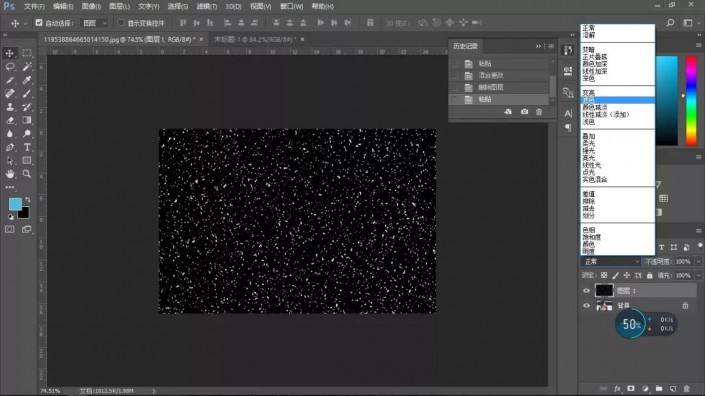|
南方不会下雪,但是这并不影响我们南方人对雪的追求,本篇教程通过PS教同学们打造雪天场景效果照片,教程简单易懂,讲解非常的详细,通过本次教程可以锻炼到PS的杂色滤镜,阈值以及路径模糊等PS操作应用,都是日常很实用的技巧,同学们赶紧学起来吧。 效果图:
素材:
操作步骤: 首先选一张自己觉得好看的自拍照,在这里就用一张外国小姐姐的照片,前提是背景和衣着都要适合雪天才逼真。 
操作步骤: 1、在PS把照片打开,然后新建一个图层填充为纯黑色。 
2、去“滤镜>杂色>添加杂色” 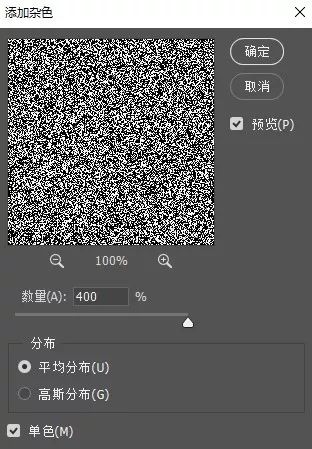
3、去“滤镜>模糊>高斯模糊” 
4、模糊后,打开“图像>调整>阙值”

然后直接按键盘“CTRL+I”反相 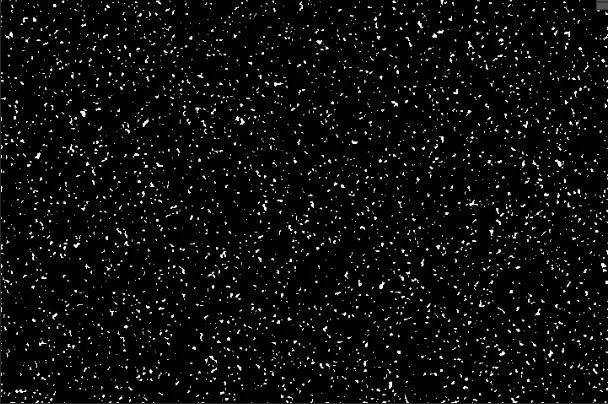
5、然后按键盘“CTRL+A”全选,再1键盘“CTRL+C”复制到打开的美女图哪里,把混合模式切换成“滤色”

6、再给雪花层添加一个高斯模糊,接着复制这个雪花图层
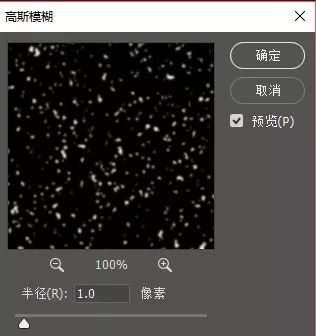
7、然后把这个远景缩小,复制拼接成四个,远景的雪花应该更小

|